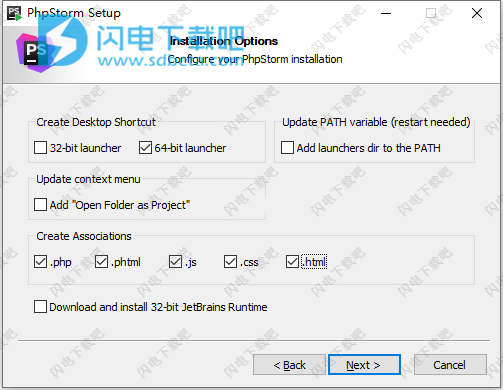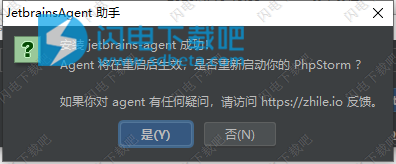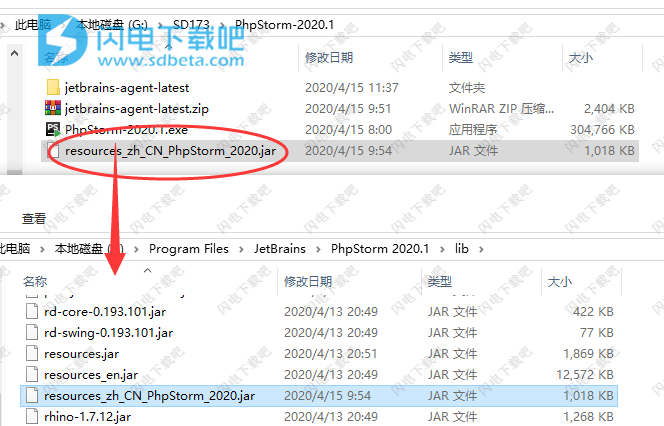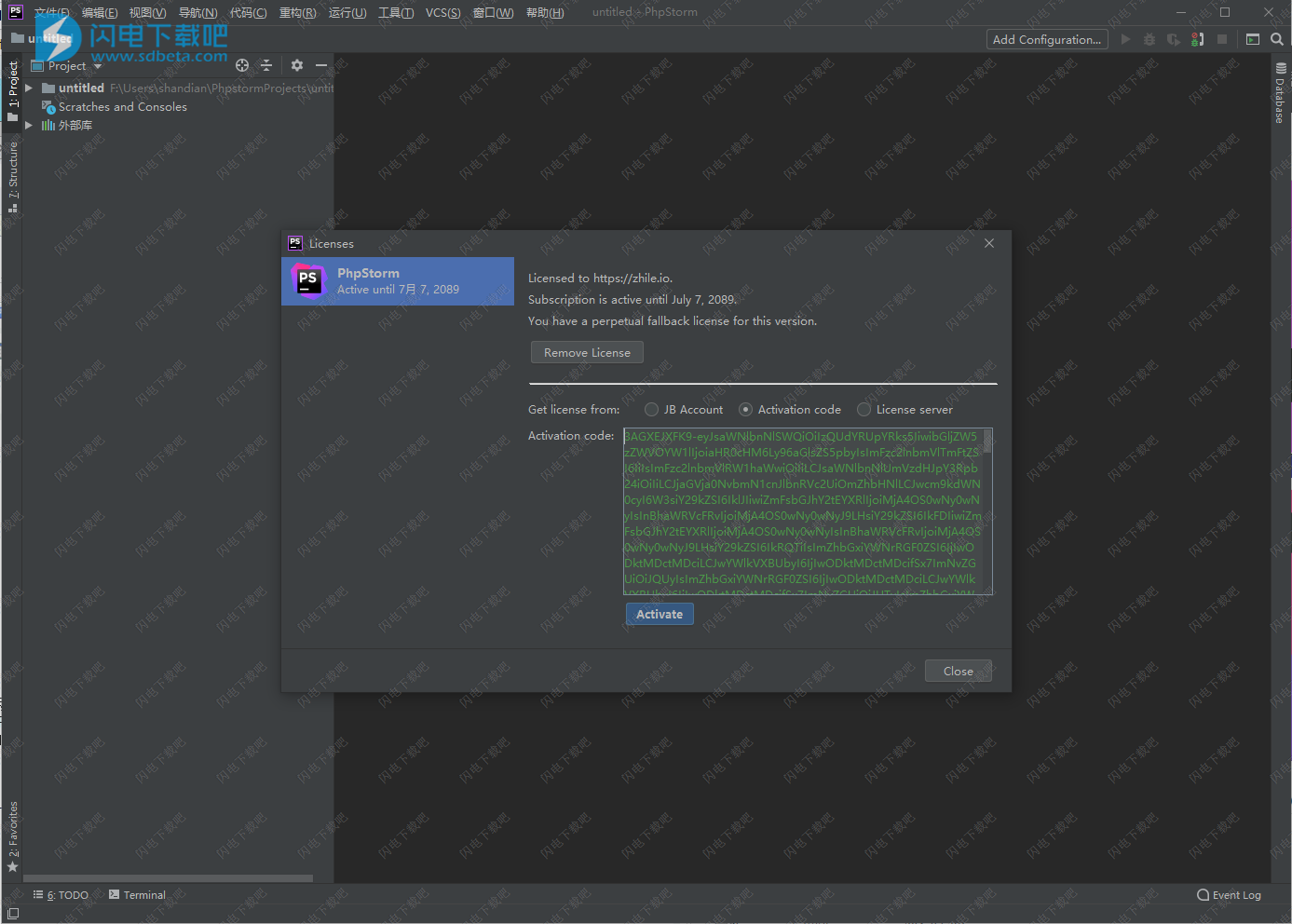6、将jetbrains-agent-latest\jetbrains-agent\lib中的jetbrains-agent.jar拖放到界面中,如图所示,点击Restart按钮
9、好啦,破解完成,但是现在还是英文版的,我们来进行汉化,将resources_zh_CN_PhpStorm_2020.jar复制到安装目录中的lib文件夹内,注意是Lib文件夹,不要弄错了,具体如图所示
10、破解和汉化都完成了,我们运行一下看看,激活到2089年
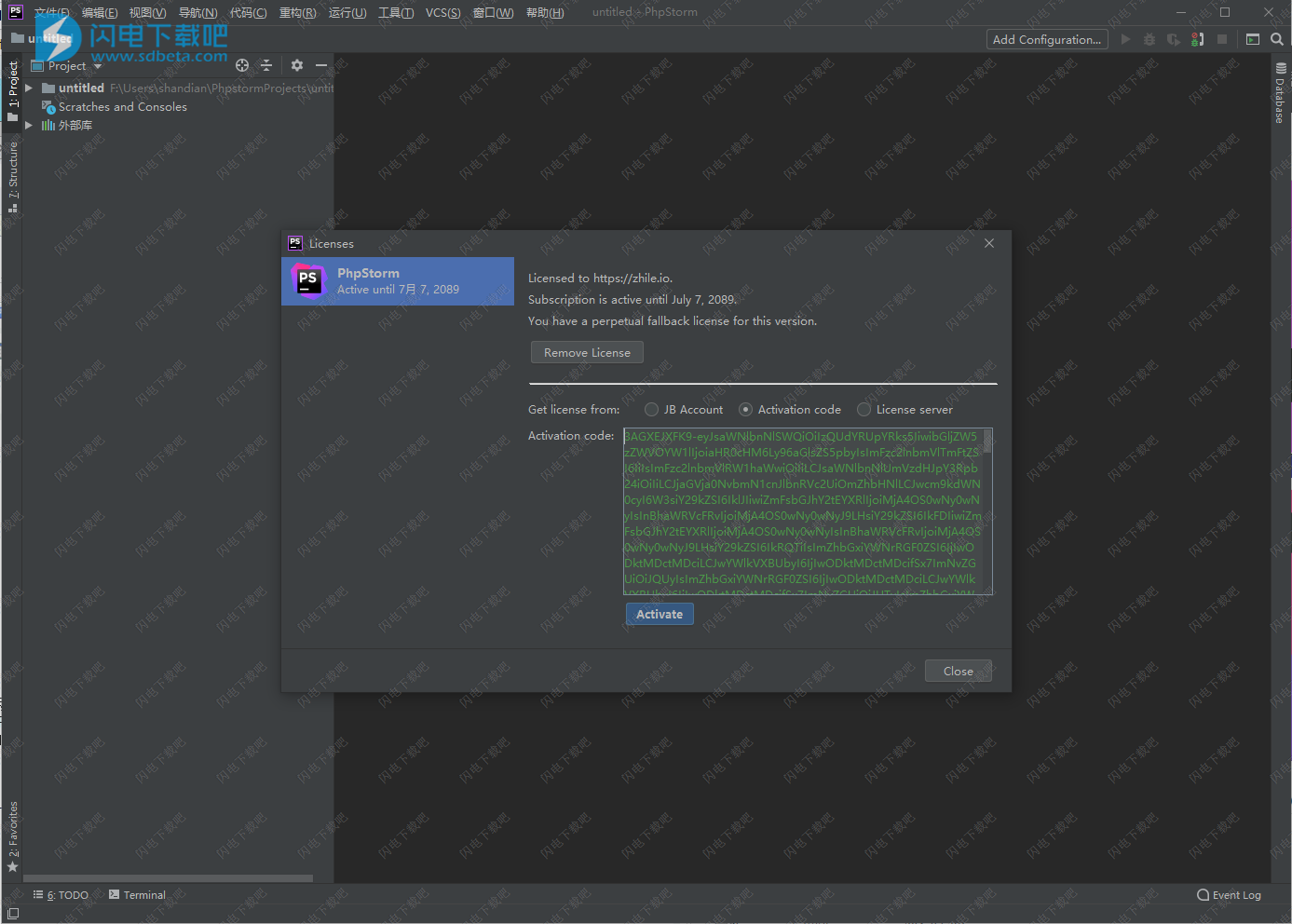
PhpStorm 2020.2新功能
一、开箱即用的composer.json支持
轻松管理依赖关系:所有操作现在都在composer.json文件的编辑器中可用。
1、管理依赖
我们已经弃用了旧的“ 管理依赖项”对话框,因为从composer.json文件内部处理软件包要容易得多。
要添加新程序包,您可以在require(-dev)部分中开始输入其名称,或按Ctrl+Space,然后从建议列表中选择所需的程序包。
特定软件包的所有可用版本也将列出。
2、创建新的composer.json文件
启动新项目时,可以使用IDE中的模板创建composer.json文件。右键单击项目树,然后选择New-> composer.json File。
3、更新和安装软件包
如果在composer.json中指定了一个依赖项,但尚未安装,PhpStorm将检测并突出显示它。
通过Alt+Enter选择并选择更新软件包或更新所有软件包来安装它。
4、导航到文件和文件夹
您可以Ctrl+Click在软件包上使用PhpStorm在“项目树”中的供应商目录下突出显示该软件包的文件夹。对于文件,这将在编辑器中打开它们。
相同的Ctrl+Click或Ctrl+B技巧可以在浏览器中打开composer.json中的任何链接。
5、编写并运行脚本
脚本部分中的每个条目在装订线中都有一个播放图标,您可以单击该图标立即运行该脚本。
添加新的脚本条目时,自动完成功能现在支持脚本引用,vendor / bin目录中的二进制文件以及项目源中的所有PHP文件。
二、PCOV和PHPDBG的代码覆盖率
除了Xdebug之外,现在还可以使用轻量级PHP扩展 krakjoe / pcov 或内置 PHPDBG 来更快地生成覆盖率报告。
您可以 为测试创建运行配置。在“运行配置”设置中,有一个下拉列表供您选择首选的Coverage驱动程序:Xdebug,PCOV或PHPDBG。
选择首选的驱动程序,单击 主工具栏中的“运行Coverage”按钮,然后观察coverage结果。
三、PHPUnit工具箱
1、WSL添加解释器
PhpStorm 2020.1具有可帮助您快速轻松地升级到最新PHPUnit版本的工具。
每次弃用都会在编辑器中突出显示。将光标放在不推荐使用的项目上Alt+Enter,然后按,然后从出现的列表中选择所需的快速修复。或者只是在错误描述窗口的底部选择它。
为了快速创建一个新的PHPUnit测试类,您现在可以通过按一个类名来使用Create new PHP Test意图Alt+Enter。
2、PHP类型推断改进
PhpStorm的核心-类型推断引擎-进行了一些不错的改进。
1、检测冗余@var标签
如果@var带有信息类型的标签是多余的,并且PhpStorm已经知道变量的正确类型,则该标签将突出显示。您可以使用删除@var快速修复 将其删除Alt+Enter。
2、更好地跟踪空值
跟踪可空性是一项艰巨的任务,并且在某些地方,PhpStorm无法检测到它。2020.1版本不再是这种情况。PhpStorm使您知道变量是否为空,并帮助您避免可空性问题。
3、在array_map / filter中完成
现在,对于传递给array_map()和array_filter() 函数的闭包内部的参数变量,有一个完整的完成选项。
4、从初始化程序推断非泛型数组类型
如果要遍历具有一组已知项的数组,则不再需要其他@var标签来指定类型,因为PhpStorm会自动传播它。
四、甚至更多
1、机器学习辅助的代码完成排名
在v2019.3中,我们引入了机器学习辅助的PHP完成选项排名。此功能通过对完成弹出窗口中的元素进行重新排序来改善代码的完成程度,从而使最相关的项排名更高。
默认情况下,禁用 ML辅助完成。要打开它,选择复选框 基于机器学习等级完成建议和 PHP下的首选项/设置| 编辑器 一般| 代码完成。
2、移动方法重构
现在,将方法从一个类移动到另一个类变得更加容易,因为可以通过单个原子操作来完成。
将光标放在方法上,然后按F6(或Ctrl+T, 3)。然后选择目标类别,您就完成了。
3、仅使用类型注释删除PHPDoc
如果PHPDoc块仅@param包含带有类型的标签,则可以完全删除它,而使用参数的本机类型声明。
按Alt+Enter并选择删除冗余PHPDoc注释快速修复。
4、查找多余的三元表达式
PhpStorm将突出显示任何可以简化和简化的三元表达式。通过使用快速修复(Alt+Enter),您可以用一个简单的等效表达式替换它们。
5、消除重复的引用引用事件
使用按引用传递可能会导致意外的后果。PhpStorm 2020.1检测并突出显示不必要地标记为通过引用传递的参数。
对于foreach循环中的冗余by-ref值,同样适用。
五、元数据
通过在特殊文件.phpstorm.meta.php中提供其他信息,可以扩展PhpStorm的“代码意识” 。该领域已得到一些改进。
1、覆盖,映射和类型中的参数索引
以前,通过override(),map()和type() 指令,可以仅调整函数的第一个参数的行为。在PhpStorm 2020.1中,此问题已修复,可以显式指定参数的索引。
2、支持通过__get访问属性
如果必须通过__get()magic方法接收一些对象,则可能会丢失类型信息。 现在,您可以在.phpstorm.meta.php文件中指定此信息,而不是使用@var或@property标记。即使事先不知道类型也可以使用。
3、自定义退出点
PhpStorm认为die()和exit() 函数或任何引发异常的函数将终止调用。但是在应用程序中,可能有一些其他自定义函数必须被视为“出口点”,例如,在调试函数中,例如dd()。现在可以将任何功能标记为出口点。
4、完成ArrayAccess对象中的键
即使您想将一个对象用作其他对象的数组容器,元数据帮助也已使保留对代码完成的访问成为可能。但是,该完成不适用于密钥。这已在2020.1中添加。
5、具有元替代功能的装订线图标
最后但并非最不重要的,在编辑器中,你会看到现在,如果一个行为已经被修改.phpstorm.meta.php文件用override(), exitPoint()或expectArguments()指令。并且由于项目中可以有任意数量的此类图元文件,因此通过单击图标,您将打开在此特定位置使用的图元文件。
六、HTTP客户端
1、HTTP客户端中的PHP调试
现在,在开发Web应用程序或API端点时,无需离开PhpStorm窗口即可轻松开始调试。
为此,创建或打开.http文件,添加一个请求,然后使用其 Alt+Enter意图运行 PHP Debug 。这会将XDEBUG_SESSION cookie 添加到请求中,并且与Xdebug浏览器扩展类似。
了解有关HTTP客户端的更多信息
七、网络技术
WebStorm 2020.1的所有新功能 和改进 都可以在PhpStorm 2020.1中获得,可以直接使用,也可以在插件存储库中使用免费的 插件。
1、JavaScript和TypeScript的新智能意图和检查
使用新的智能意图和检查(Alt+Enter)可以节省编码时的时间!例如,您现在可以快速将现有代码转换为可选的链接和/或无效合并,这是最新版本的JavaScript和TypeScript中引入的语法。
2、Vuex和Composition API对Vue.js的支持
通过对即将推出的Vue 3中的Vuex库和Composition API的开箱即用的支持,您可以更加顺畅地构建出色的Vue.js应用程序。
3、保存时运行更漂亮
使用新的“在文件上保存时运行”选项,一旦保存文件,WebStorm就会将“更漂亮”的格式应用于IDE设置中指定并在项目中编辑的 所有文件 –不再需要文件监视程序或第三方插件。
八、集成开发环境
1、智能语法和拼写检查器
现在可以立即使用高级校对和语法检查插件Grazie。可以即时突出显示拼写错误和错误,并通过快速修复措施来纠正它们,就像其他任何代码错误一样。
默认情况下,降价文件中启用了拼写检查。要获取任何PHPDoc注释,HEREDOC / NOWDOC字符串或PHP文件中的字符串文字的检查,您需要在“首选项/设置|设置|选项”中启用它。编辑器 校对| 语法。
为了获得更深入的语法检查,可以 在“首选项/设置” |“设置”下启用“ 语法检查”。编辑器 检查->校对。
2、使用PhpStorm进行快速编辑
全新的LightEdit模式使您可以将PhpStorm用作记事本样式的灯光编辑器,从而在文件中进行一些快速更改,而不必完全打开IDE。
要尝试使用它,请从命令行(从命令行 使用IDE功能以获取更多说明)或从OS系统文件管理器中打开文件。如果PhpStorm尚未运行,则将在LightEdit模式下打开该文件。
3、水平或垂直拆分终端会话
现在可以一次打开任意数量的终端会话,并同时观察所有终端的输出,而无需在选项卡之间切换。
您可以从终端调用上下文菜单以创建,导航和关闭拆分终端会话。
4、统一SSH配置
现在,所有SSH连接都放在“ 首选项/设置|选项”下的单个位置中。工具| SSH配置。
这样就可以在一个地方创建一个连接,然后在IDE中的任何地方重用它,例如在部署配置中,以便通过SSH或作为SSH终端用于远程PHP解释器。
九、出现
1、更新了灯光主题
现在,light主题已针对所有操作系统统一,并以IntelliJ Light命名。如果您想回到旧的主题,可以在[ 偏好设定/设定] | [ 外观与行为| 外观| 主题。
2、新的默认字体
JetBrains Mono是我们免费开发的一种免费字体,旨在使开发人员更轻松地阅读代码。现在,它已用作默认的编辑器字体。
3、零分心发展模式
新的Zen模式将免干扰模式与全屏模式相结合,因此您可以深入研究代码。
要尝试Zen模式,请转至View | 外观| 进入Zen模式。
十、版本控制
1、重做的Git Rebase对话框
该从这里衍合交互式对话框现在是真正的互动,并能够控制rebase过程的每一个环节:
选择您要对分支中的每个提交执行的操作。
检查显示已应用了哪些操作的图形。
查看提交详细信息。
查看差异,并在必要时查看或重置更改。
推任何分支
2、更改提交流程
为了简化提交流程,我们开发了一个新的“ 提交”工具窗口来处理所有与提交相关的任务。默认情况下,所有新用户都启用该功能。
如果您是现有用户,并且想尝试一下,请在“首选项/设置” |“设置”中选择“ 使用非模式提交界面”。版本控制| 提交。
3、数据库工具
DataGrip团队对PhpStorm中的数据库工具进行了一些非常酷的改进。看一下 DataGrip 2020.1中的新增功能。
4、导出到Excel
最后,可以将查询结果或表导出到Excel文件。
5、编辑结果
现在,您可以在代码编辑器中直接查看结果。要试用此功能,请检查“ 首选项/设置” |“设置”。数据库| 一般| 在编辑器选项中显示输出结果。
6、运行配置
运行配置的概念对PhpStorm用户非常熟悉。除了运行PHP脚本,测试或HTTP请求之外,现在还可以执行数据库查询。
十一、其他改进:
所有标记为的成员和项目在结构树视图@deprecated中 显示为删除线。
有一个 新动作可以快速跳转到关闭或打开大括号。
现在可以自定义 Twig的Lexer语法 。
配置文件路径已更改- 了解更多信息。
运行配置可以保存在.idea文件夹之外,并通过版本控制共享。打开“ 运行/调试配置”对话框,选中“ 另存为项目文件”选项。
使用帮助
一、编写和编辑源代码
当您使用代码时,PhpStorm可确保您的工作轻松自如。它提供了各种快捷方式和功能,可帮助您添加,选择,复制,移动,编辑,折叠,查找出现并保存代码。
有关在编辑器内部进行导航的信息,请参阅《编辑器基础知识》。
1、寻找行动
如果您不记得要使用的操作的快捷方式,请按Ctrl+Shift+A查找名称中的任何操作。
您可以使用相同的对话框来查找类,文件或符号。有关更多信息,请参阅按名称搜索目标(在各处搜索)。
2、添加新的类,文件,包或暂存文件
在编辑器中,按Ctrl+Alt+Insert添加类,文件或包。
如果焦点位于“项目”工具窗口内,并且您要添加新元素,请按Alt+Insert。
要创建一个新的Scratch文件,请按Ctrl+Shift+Alt+Insert。
PhpStorm创建一个可以运行和调试的临时文件。有关更多信息,请参阅暂存文件。
3、切换文件的只读属性
如果文件是只读的,则锁定图标在状态栏中,其编辑器选项卡或“项目”工具窗口中,用关闭的锁定图标标记该文件。如果文件可写,则解锁图标在状态栏中用打开的锁定图标标记该文件。
在编辑器中打开文件,或在“项目”工具窗口中选择它。
请执行以下任一操作:
从主菜单中,选择文件|将文件设为只读或文件|使文件可写。
单击状态栏中的锁定图标。
如果版本控制系统设置了只读状态,则建议您使用PhpStorm版本控制集成功能。有关更多信息,请参见版本控制。
4、选择代码构造
在编辑器中,将插入标记放置在要选择的项目上,然后按Ctrl+W/Ctrl+Shift+W扩展或缩小选择。
例如,在纯文本文件中,选择从整个单词开始,然后扩展到句子,段落等。
在PHP文件中,如果从方法调用中选择一个参数开始,它将扩展到所有参数,然后扩展到整个方法,然后扩展到包含此方法的表达式,再扩展到更大的表达式块,依此类推。
如果只需要突出显示括号,则将插入符号立即放在块关闭括号/支架之后或块打开括号/支架之前。
5、根据大小写选择代码
在在设置/首选项对话框Ctrl+Alt+S,转到编辑|一般|智能钥匙。
选中使用“CamelHumps”单词复选框。
如果要在根据大写字母进行选择时使用双击,请确保在“编辑器”|“编辑器”中选中“荣誉CamelHumps单词...”复选框。一般页面的在设置/首选项对话框Ctrl+Alt+S。
6、选择事件
您可以快速找到文件中所选元素的所有实例,进行多项选择,或选择下一个或上一个实例。
要对文件中的多个事件进行选择,请在代码中选择所需的元素,然后按Alt+J。按相同的键查找下一个匹配项。
或者,Alt按住,双击或将要添加到选择中的文本拖到上方。
要将插入符号移至下一个或上一个出现,请分别按F3或Shift+F3。
当您F3按时,PhpStorm会自动删除当前事件的选择并选择下一个。
要选择文件中所有出现的内容,请按Ctrl+Shift+Alt+J。
要查找所选标识符的下一个或上一个匹配项,请按Alt+Wheelup或Alt+Wheeldown。
7、配置选项卡和缩进
在在设置/首选项对话框Ctrl+Alt+S,转到编辑|代码风格。
选择您要配置缩进的语言。
从右边的选项中,在“制表符和缩进”上,选择“使用制表符”,以便编辑器在按Tab,缩进或重新格式化代码时使用制表符。如果需要,您还可以配置选项卡的大小。如果未选择此选项,则PhpStorm将使用空格。
8、复制并粘贴代码
您可以使用标准的快捷方式来复制Ctrl+C和粘贴Ctrl+V任何选定的代码片段。如果未选择任何内容,则PhpStorm会自动复制插入符号所在的整行。
默认情况下,当您在编辑器中粘贴任何内容时,PhpStorm会执行“智能”粘贴,例如,在注释中粘贴多行会自动将适当的标记添加到您要粘贴的行中。如果只需要粘贴纯文本,请按Ctrl+Shift+Alt+V。
将插入符号放在线条或符号上,然后按Ctrl+Shift+Alt+C/Ctrl+V。
PhpStorm会跟踪您复制到剪贴板的所有内容。要从历史记录中粘贴,请按Ctrl+Shift+V。在打开的对话框中,选择您的输入,然后点击粘贴。
剪贴板历史记录中存储的默认项目数为100。
在PHP上下文中,PhpStorm还可<?php?>在粘贴PHP代码段时自动删除开始和结束标记。要自定义此行为,在在设置/首选项对话框Ctrl+Alt+S,转到编辑|一般|智能键页面。
二、代码行
PhpStorm提供了一些有用的快捷方式来处理代码行。
如果需要撤消或重做更改,请分别按Ctrl+Z/Ctrl+Shift+Z。
要在当前行之后添加行,请按Shift+Enter。PhpStorm将插入符号移到下一行。
要在当前行之前添加一行,请按Ctrl+Alt+Enter。PhpStorm将插入符号移到上一行。
要复制一行,请按Ctrl+D。
要在整个文件或代码选择中按字母顺序对行进行排序,请从主菜单中选择“编辑”|“代码”。排序行或编辑|反向线。当您使用属性文件,数据集,文本文件,日志文件等时,这些操作可能会有所帮助。如果您需要为这些操作分配快捷方式,请参阅配置键盘快捷方式以获取更多信息。
要删除行,请将插入号放在所需的行上,然后按Ctrl+Y。
要连接线,请将插入记号放在要与其他线连接的线处,然后按Ctrl+Shift+J。持续按下键,直到所有需要的元素都被加入。
您还可以连接字符串文字,字段或变量声明以及语句。请注意,PhpStorm将检查代码样式设置,并消除不必要的空格和多余字符。
要将字符串文字分为两部分,请按Ctrl+Enter。
PhpStorm还提供了一组方便的意图操作来处理字符串文字,例如将字符串拆分为两个串联的字符串或将其转换为sprintf调用。要查看可用的操作,请将插入符号放在字符串文字中,然后按Alt+Enter或单击意向动作按钮。
https://resources.jetbrains.com/help/img/idea/2020.1/ps_strings_manipulation.png
要注释一行代码,请将插入记号放在适当的行,然后按Ctrl+/。
要向上或向下移动一行,请分别按Shift+Alt+Up或Shift+Alt+Down。
要将XML或HTML标签属性向左或向右移动(交换),请在其上插入插入符号,或选择它,然后Ctrl+Shift+Alt+Left向左或Ctrl+Shift+Alt+Right向右按。
三、代码声明
1、移动语句
在编辑器中,将插入符号放置在所需的语句上,然后按Ctrl+Shift+Up将语句上Ctrl+Shift+Down移或下移。PhpStorm移动选定的语句以执行语法检查。
如果在当前上下文中不允许移动语句,则将禁用操作。
2、完成当前声明
在编辑器中,按Ctrl+Shift+Enter或从主菜单中选择Code|。完成当前声明。PhpStorm会在结构,切片和其他组合文字中自动插入所需的结尾逗号。插入符号将移至您可以开始键入下一条语句的位置。
3、解开或删除语句
将插入符号放置在要删除或展开的表达式上。
按Ctrl+Shift+Delete。
PhpStorm显示一个弹出窗口,其中包含当前上下文中所有可用的操作。为了更容易区分要提取的语句和要删除的语句,PhpStorm使用了不同的背景色。
选择一个动作,然后按Enter。